Πώς να αλλάξετε το μέγεθος των εικονιδίων επιφάνειας εργασίας και πολλά άλλα στα Windows 10
Microsoft των Windows 10 / / March 18, 2020
Τελευταία ενημέρωση στις

Όταν πρόκειται για το μέγεθος των εικονιδίων στα Windows 10, ένα μέγεθος δεν ταιριάζει σε όλα. Δείτε πώς μπορείτε να αλλάξετε το μέγεθος του εικονιδίου της επιφάνειας εργασίας και του Explorer.
Γενικά, τα Windows 10 κάνουν καλή δουλειά προσαρμογής στην ανάλυση οθόνης οποιασδήποτε συσκευής την εκτελείτε. Ωστόσο, ένα μέγεθος δεν ταιριάζει σε όλα και μπορεί να θέλετε τα εικονίδια συντόμευσης να εμφανίζονται μεγαλύτερα. Ή ίσως δεν υπάρχει αρκετό περιθώριο για τα πάντα στην επιφάνεια εργασίας σας και θα θέλατε να κάνετε τα πράγματα μικρότερα. Ακολουθεί μια ματιά στο πώς να αλλάξετε το μέγεθος των εικονιδίων στην επιφάνεια εργασίας σας και την Εξερεύνηση αρχείων.
Αλλαγή μεγέθους εικονιδίου στα Windows 10
Υπάρχουν μερικοί τρόποι για να αλλάξετε το μέγεθος των εικονιδίων επιφάνειας εργασίας και του εξερευνητή αρχείων. Ο απλούστερος τρόπος για να αλλάξετε το μέγεθος του εικονιδίου είναι να κρατάτε πατημένο το Ctrl και μετακινηθείτε προς τα επάνω ή προς τα κάτω με τον τροχό κύλισης του ποντικιού για να πάρετε το μέγεθος που θέλετε. Αξίζει να σημειωθεί ότι αυτό το τέχνασμα λειτουργεί με

Κρατήστε το πλήκτρο Ctrl στο πληκτρολόγιό σας και μετακινηθείτε προς τα επάνω ή προς τα κάτω για να αλλάξετε το μέγεθος των εικονιδίων επιφάνειας εργασίας ή του Εξερεύνηση αρχείων.
Μπορείτε επίσης να κάνετε δεξί κλικ σε μια κενή περιοχή της επιφάνειας εργασίας και να μεταβείτε στην επιλογή Προβολή και εναλλαγή μεταξύ μικρών, μεσαίων ή μεγάλων μεγεθών εικονιδίων στο μενού περιβάλλοντος.
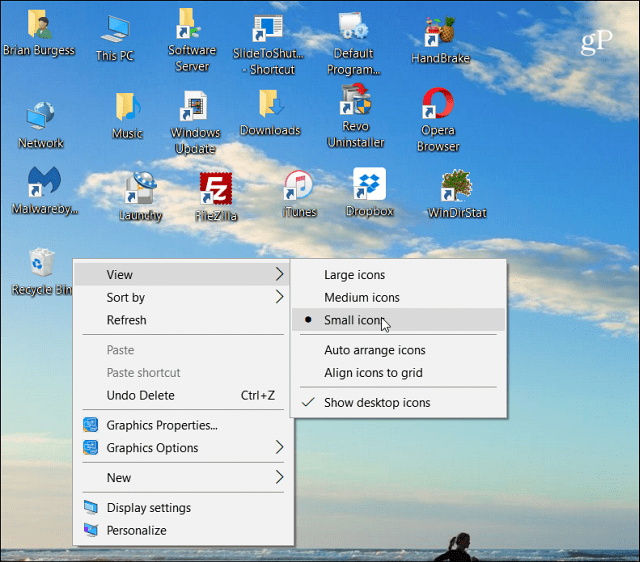
Εάν πρέπει να αλλάξετε τα μεγέθη των εικονιδίων ενώ εργάζεστε με αρχεία και φακέλους στο File Explorer, υπάρχουν λίγοι τρόποι να το κάνετε. Κατ 'αρχάς, μπορείτε να αλλάξετε τα μεγέθη εικονιδίων επιλέγοντας την καρτέλα Προβολή και στη συνέχεια επιλέγοντας από τα διάφορα μεγέθη στο πεδίο Διάταξη.
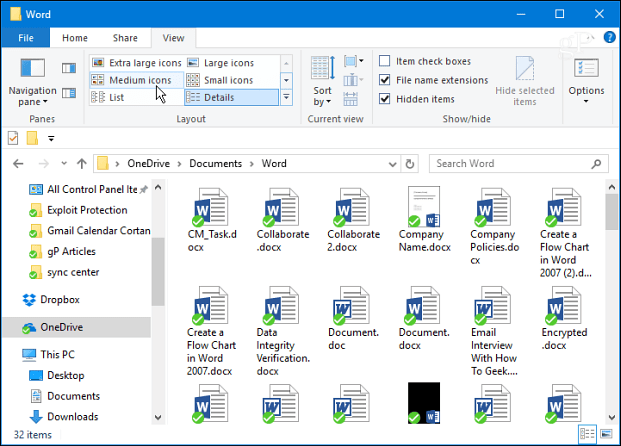
Μια άλλη συμβουλή του File Explorer που μπορεί να μην γνωρίζετε είναι η δυνατότητα εναλλαγής μεταξύ των μεγάλων εικονιδίων και της προβολής μικρών λεπτομερειών.
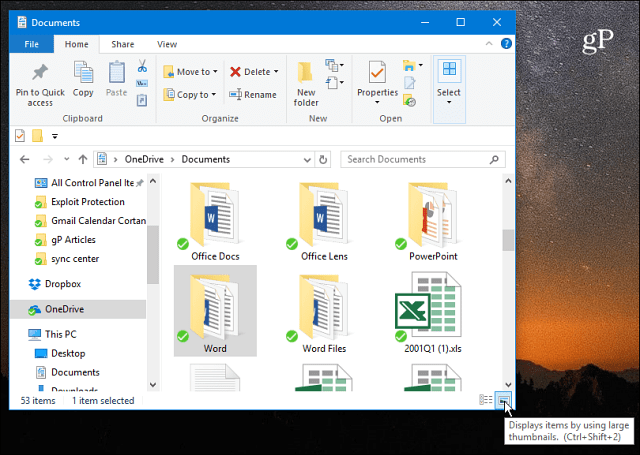
Αν χρειάζεται να αλλάξετε το μέγεθος των εικονιδίων στη γραμμή εργασιών, μπορείτε να κάνετε δεξί κλικ σε αυτήν και να επιλέξετε Ρυθμίσεις της γραμμής εργασιών.
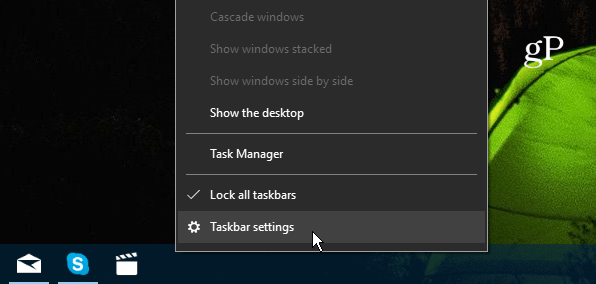
Στη συνέχεια γυρίστε το διακόπτη στο χρησιμοποιήστε μικρά κουμπιά της γραμμής εργασιών Ενεργοποίηση ή απενεργοποίηση.
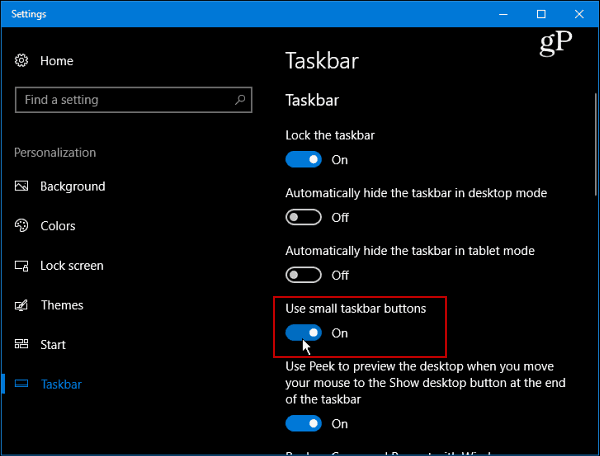
Εάν θέλετε να κάνετε σχεδόν τα πάντα μεγαλύτερα, κατευθυνθείτε προς Ρυθμίσεις> Σύστημα> Οθόνη. Στη συνέχεια, μετακινηθείτε προς τα κάτω στην ενότητα Κλίμακα και διάταξη και επιλέξτε ένα ποσοστό σε ένα από τα αναπτυσσόμενα μενού.
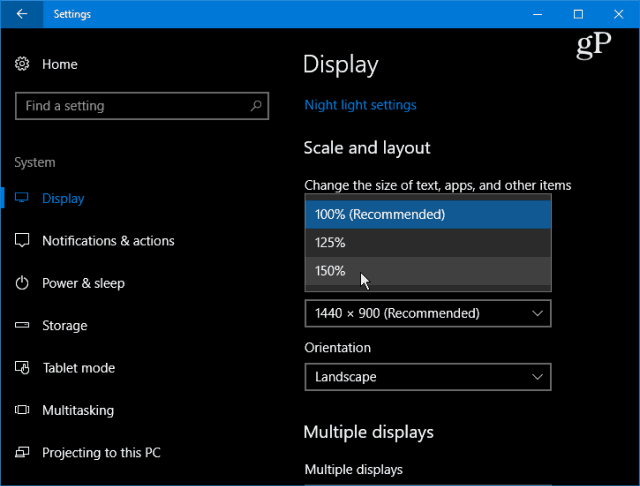
Κάντε κλικ στο σύνδεσμο Προσαρμοσμένη κλιμάκωση κάτω από αυτό το αναπτυσσόμενο μενού για να βελτιστοποιήσετε το μέγεθος των εικονιδίων, του κειμένου και άλλων στοιχείων στο περιβάλλον εργασίας των Windows 10.
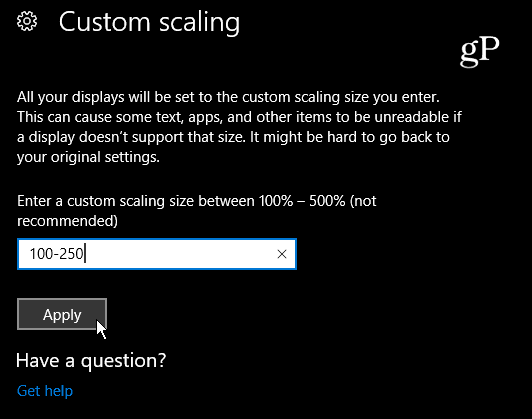
Είτε θέλετε να κάνετε τα πράγματα μεγαλύτερα ώστε να μπορείτε να δείτε ευκολότερα ή θέλετε μεγαλύτερους στόχους για τα Windows 10 touch, γνωρίζοντας πώς να αλλάξετε εύκολα το μέγεθος των εικονιδίων είναι μια χρήσιμη συμβουλή.
Τι γίνεται με εσένα; Το προεπιλεγμένο μέγεθος των εικονιδίων στα Windows 10 λειτουργεί για εσάς στην οθόνη σας ή θέλετε να το αλλάξετε; Αφήστε ένα σχόλιο παρακάτω και ενημερώστε μας.

